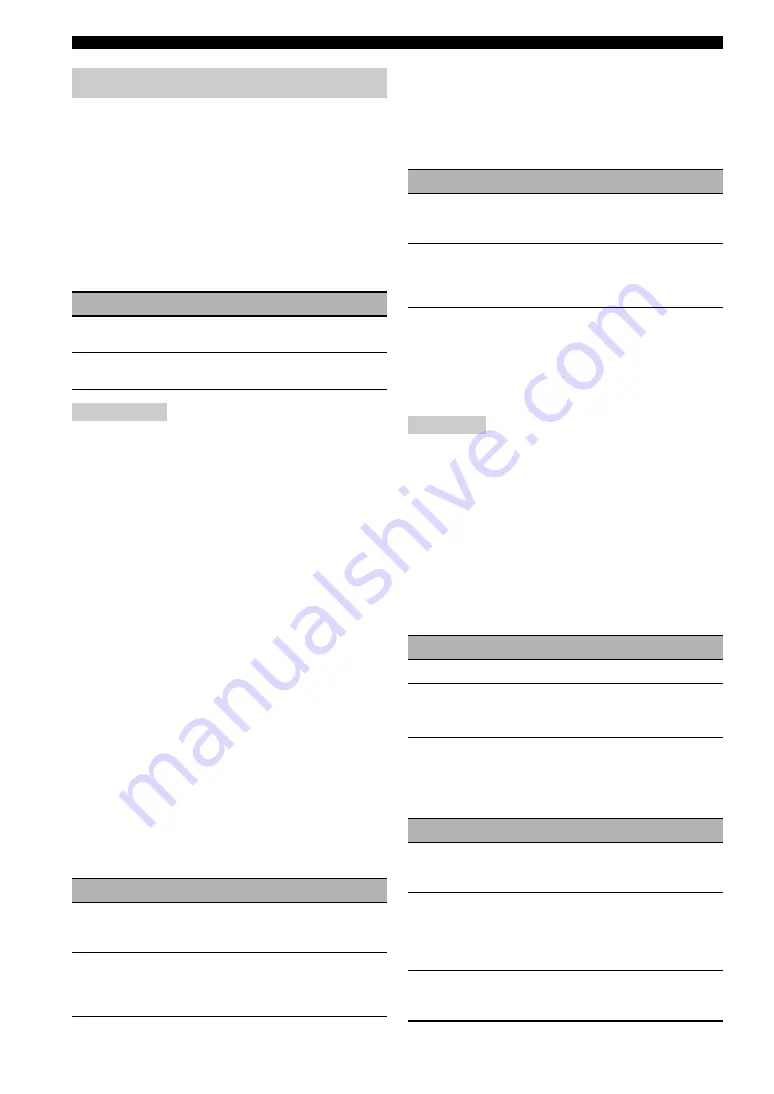
82
Nl
Grafische gebruikersinterface (GUI) menu
Via dit menu kunt u de video-instellingen wijzigen.
y
U kunt alle parameters in “Video” resetten naar de
oorspronkelijke fabrieksinstellingen met “VIDEO” in
“INITIALIZE” in “ADVANCED SETUP” (bladzijde 111).
■
Analog
`
Analog (Videoconversie van
analoog naar analoog)
Gebruik deze functie om de videoconversie via de analoge
video-aansluitingen in of uit te schakelen (VIDEO, S
VIDEO en COMPONENT VIDEO aansluitingen).
• Conversie van analoge naar HDMI video is altijd mogelijk,
tenzij er videosignalen binnenkomen via de HDMI
ingangsaansluitingen of er analoge videosignalen met een
resolutie van 1080p binnenkomen.
• Dit toestel is niet in staat videosignalen met 480 lijnen om te
zetten in videosignalen met 576 lijnen, of andersom.
• Videosignalen met een resolutie van 480p, 576p, 1080i en 720p
kunnen niet gereproduceerd worden via de S VIDEO en
VIDEO MONITOR OUT aansluitingen.
• De geconverteerde videosignalen worden alleen gereproduceerd
via de MONITOR OUT aansluitingen. Wanneer u een
videobron wilt opnemen, moet u gebruik maken van hetzelfde
soort video-aansluitingen tussen alle betrokken componenten.
• Wanneer composiet video- of S-videosignalen van een
videorecorder worden omgezet naar component videosignalen,
kan de beeldkwaliteit achteruitgaan, afhankelijk van uw
videorecorder.
• Onconventionele signalen die binnenkomen via de composiet
video of S-video aansluitingen kunnen niet worden omgezet of
worden mogelijk niet correct gereproduceerd. Zet in dergelijke
gevallen “Analog
`
Analog” op “Through”.
■
Analog
`
HDMI (Videosignaalverwerking
van analoog naar HDMI)
Gebruik deze functie om te selecteren of dit toestel
videosignalen verwerkt van analoog naar HDMI (invoer
via VIDEO, S VIDEO of COMPONENT VIDEO
ingangsaansluitingen en uitvoer via HDMI OUT
aansluitingen).
■
HDMI
`
HDMI (Videosignaalverwerking
van HDMI naar HDMI)
Gebruik deze functie om te selecteren of dit toestel de
videosignalen verwerkt van HDMI naar HDMI (invoer via
HDMI ingangsaanlsuitingen en uitvoer via HDMI OUT
aansluitingen).
■
Processing
(HDMI videosignaalverwerking)
Gebruik deze functie om de resolutie-, aspect- en progressieve
herverwerkingsinstellingen te configureren voor de reproductie
van videosignalen via de HDMI OUT aansluitingen.
Deze functie is alleen beschikbaar wanneer “Analog
`
HDMI”
of “HDMI
`
HDMI” ingesteld staat op “Processing”.
Resolution (HDMI videosignaalresolutie)
Gebruik deze functie om de opwaardering van
videosignalen van analoog naar HDMI en/of van HDMI
naar HDMI in of uit te schakelen.
Dit toestel waardeert de videosignalen als volgt op:
• 480i(576i)
→
480p(576p)/720p/1080i/1080p
• 480p(576p)
→
720p/1080i/1080p
• 720p
→
1080i/1080p
• 1080i
→
720p/1080p
Aspect (HDMI beeldverhouding)
Gebruik deze functie om te selecteren of dit toestel de
beeldverhouding converteert voor videosignalen van
analoog naar HDMI en/of van HDMI naar HDMI.
Setup (Video)
Keuze
Functies
Through
Schakelt de videoconversie via de analoge
video-aansluitingen uit.
Conversion
Schakelt de videoconversie via de analoge
video-aansluitingen in.
Opmerkingen
Keuze
Functies
Through
Selecteer deze instelling wanneer u niet wilt dat
dit toestel videosignalen verwerkt van analoog
naar HDMI.
Processing
Selecteer deze instelling wanneer u wilt dat dit
toestel de videoverwerking toepast die ingesteld
is in “Processing” op de analoog naar HDMI
videosignalen.
Keuze
Functies
Through
Selecteer deze instelling wanneer u niet wilt dat
dit toestel de videosignalen verwerkt van HDMI
naar HDMI.
Processing
Selecteer deze instelling wanneer u wilt dat dit
toestel de videoverwerking toepast die ingesteld
is in “Processing” op de HDMI naar HDMI
videosignalen.
Opmerking
Keuze
Functies
Through
Voert geen opwaardering van videosignalen uit.
480p (of
576p), 1080i,
720p, 1080p
Opwaarderen van videosignalen naar resoluties
van 480p of 576p, 1080i, 720p, of 1080p.
Keuze
Functies
Through
Er zullen geen wijzigingen worden aangebracht
in de beeldverhouding voor de HDMI
videosignaalbronnen.
16:9 Normal
Laat videobeelden met een beeldverhouding van
4:3 weergeven op een beeldscherm met een
beeldverhouding van 16:9. Hierdoor zullen links
en rechts op het beeldscherm zwarte balken
worden weergegeven.
Smart Zoom
Past videobeelden met een beeldverhouding
van 4:3 op een beeldscherm met een
beeldverhouding van 16:9.
















































